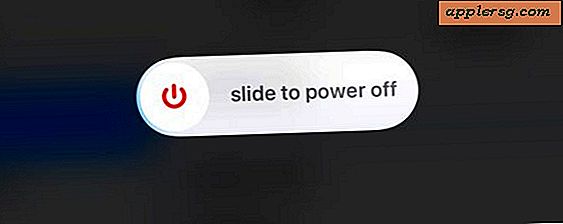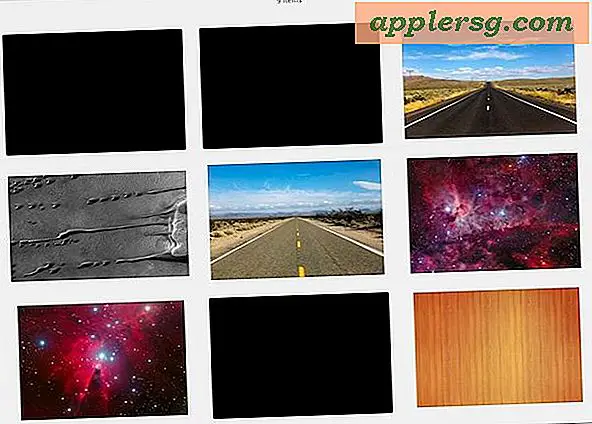วิธีการติดตั้งเครื่องพิมพ์และสแกนเนอร์ไร้สาย
การพิมพ์เอกสารที่ชั้นบนเมื่อเครื่องพิมพ์ของคุณอยู่ชั้นล่างสร้างความแตกต่างให้กับบ้านของคุณ เนื่องจากคุณไม่จำเป็นต้องเชื่อมต่อกับเครื่องพิมพ์และสแกนเนอร์เพื่อพิมพ์เอกสาร ด้วยเทคโนโลยีไร้สาย คุณสามารถพิมพ์เอกสารได้ทุกที่ในบ้านของคุณ หรือสแกนเอกสารแล้วเดินไปดูภาพที่สแกนบนหน้าจอแล็ปท็อปของคุณ คุณไม่จำเป็นต้องจัดการกับสายไฟพันกันหรือเชื่อมต่อกับคอมพิวเตอร์ของคุณเพื่อพิมพ์หรือสแกนเอกสารเมื่อคุณติดตั้งเครื่องพิมพ์และสแกนเนอร์ไร้สาย
Max OS X
ขั้นตอนที่ 1
เชื่อมต่อ Mac ของคุณกับเครื่องพิมพ์และสแกนเนอร์ด้วยสาย USB เพื่อใช้ผู้ช่วยตั้งค่า ติดตั้งซอฟต์แวร์เพื่อกำหนดค่าเครื่องพิมพ์และสแกนเนอร์สำหรับเครือข่ายไร้สายของคุณ และตรวจสอบว่ากำหนดค่าอินเทอร์เน็ตไร้สายของคุณแล้ว
ขั้นตอนที่ 2
เปิดซอฟต์แวร์ช่วยตั้งค่าและเลือกเครือข่ายไร้สายของคุณ หากเครือข่ายไร้สายของคุณมีการป้องกันด้วยรหัสผ่าน คุณจะได้รับแจ้งให้ป้อนรหัสผ่าน
ขั้นตอนที่ 3
ถอดสาย USB ออกจากเครื่องพิมพ์และสแกนเนอร์และ Mac คลิกที่ "การตั้งค่าระบบ" เพื่อดู "ส่วนบุคคล" "ฮาร์ดแวร์" "อินเทอร์เน็ตและไร้สาย" และ "ระบบ"
ขั้นตอนที่ 4
คลิกที่ "พิมพ์และแฟกซ์" ใต้ "ฮาร์ดแวร์" เพื่อใส่การตั้งค่าเครื่องพิมพ์ของคุณ ตรวจสอบให้แน่ใจว่าคุณเชื่อมต่อกับเครือข่ายไร้สาย และเครื่องพิมพ์และสแกนเนอร์เปิดอยู่
คลิก "+" เพื่อเพิ่มเครื่องพิมพ์และสแกนเนอร์ของคุณ และทำเครื่องหมายในช่อง "แชร์เครื่องพิมพ์นี้บนเครือข่าย"
Windows
ขั้นตอนที่ 1
ติดตั้งซอฟต์แวร์เพื่อกำหนดค่าเครื่องพิมพ์และสแกนเนอร์กับเครือข่ายไร้สายของคุณ หากคอมพิวเตอร์ไม่รู้จักซอฟต์แวร์ ให้เชื่อมต่อเครื่องพิมพ์และสแกนเนอร์กับคอมพิวเตอร์ด้วยสาย USB ชั่วคราวเพื่อช่วยในการติดตั้ง
ขั้นตอนที่ 2
คลิก "เริ่ม" หากคุณมี Windows Vista หรือ Windows 7 ให้คลิกที่ธง Windows แล้วเลือก "แผงควบคุม"
ขั้นตอนที่ 3
คลิก "ฮาร์ดแวร์และเสียง" และภายใต้ "เครื่องพิมพ์" ให้เลือก "เพิ่มเครื่องพิมพ์" ซึ่งจะช่วยให้คุณสามารถเพิ่มเครื่องพิมพ์และสแกนเนอร์ในเครือข่ายไร้สายของคุณได้
ขั้นตอนที่ 4
เลือกตัวเลือก "เพิ่มเครื่องพิมพ์เครือข่าย ไร้สายหรือบลูทูธ" การดำเนินการนี้จะสแกนหาเครื่องพิมพ์และสแกนเนอร์ไร้สายของคุณ ตรวจสอบให้แน่ใจว่าคุณเชื่อมต่อกับเครือข่ายไร้สาย และเครื่องพิมพ์และสแกนเนอร์เปิดอยู่
เลือกเครื่องพิมพ์และสแกนเนอร์ที่คุณต้องการติดตั้งเมื่อตัวเลือกปรากฏขึ้นบนหน้าจอ และคลิก "ถัดไป" เพื่อสิ้นสุดการติดตั้ง